Управление статьями базы знаний с помощью уровней доступа к содержимому
Примечание
Действует с 12 октября 2022 г, в качестве порталов для Power Apps используется Power Pages. Дополнительная информация: Microsoft Power Pages теперь доступен для всех (блог)
Скоро мы мигрируем и объединим документацию порталов Power Apps с документацией Power Pages.
Уровни доступа к контенту обеспечивают другой уровень управления, отличный от веб-ролей, для контроля доступа к статьям базы знаний на портале. Уровни доступа к контенту повышают возможности хорошо разработанной базы знаний по предоставлению правильного контента правильной аудитории. Это позволяет создавать более структурированные схемы обучения, которые не предоставляют неуместный контент.
По умолчанию доступны три уровня доступа к содержимому; По умолчанию, Зарегистрированные пользователи и Пользователи категории "Премиум". Уровень доступа к содержимому "По умолчанию" связан с веб-ролями "Анонимные пользователи" и "Пользователи, прошедшие проверку подлинности". Можно создавать дополнительные уровни доступа к содержимому и связывать каждый из них с организацией, контактом или веб-ролью.
При создании новой статьи базы знаний по умолчанию к ней применяется уровень доступа к содержимому "По умолчанию". При переводе или создании версий статей базы знаний соответствующие продукты и уровни доступа к содержимому копируются на новую версию или перевод, тем самым упрощая взаимодействие при создании. Можно проверить уровни доступа к содержимому и продукты, связанные со статьей, перед ее публикацией.
Навигация по порталу и результаты поиска учитывают уровни доступа к содержимому, связанные с пользователем, выполнившим вход. Если у пользователя отсутствует разрешение уровня доступа к содержимому, необходимое для просмотра статьи базы знаний, или если пользователь пытается открыть статью при условиях поиска по аспектам, отображается сообщение "Статья недоступна".
Чтобы включить фильтрацию на основании уровня доступа к содержимому для статей базы знаний на портале, задайте для параметра сайта KnowledgeManagement/ContentAccessLevel/Enabled значение true. По умолчанию для значения параметра сайта установлено значение false.
Создание уровней доступа к контенту
- Войдите на порталы Dynamics 365 и выберите Порталы > Безопасность > Уровни доступа к содержимому.
- На ленте выберите Создать.
- Введите Имя и Описание.
- Измените значение параметра Уровень доступа по умолчанию с Нет на Да, если это должен быть уровень по умолчанию.
- На ленте выберите Сохранить.
Назначение статьям базы знаний уровней доступа к контенту
Приложение Центр обслуживания клиентов
Если требуется добавить уровень доступа к содержимого в статью базы знаний из приложения Центр обслуживания клиентов, необходимо добавить форму Статья базы знаний портала для интерактивного взаимодействия в сущность статьи базы знаний.
Откройте приложение Центра обслуживания клиентов в конструкторе приложений.
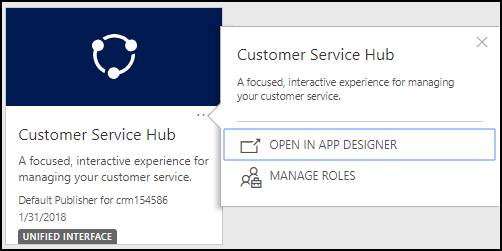
В разделе Представление таблицы выберите плитку Формы для сущности Статья базы знаний.
В области Компоненты выберите Статья базы знаний портала для интерактивного взаимодействия.
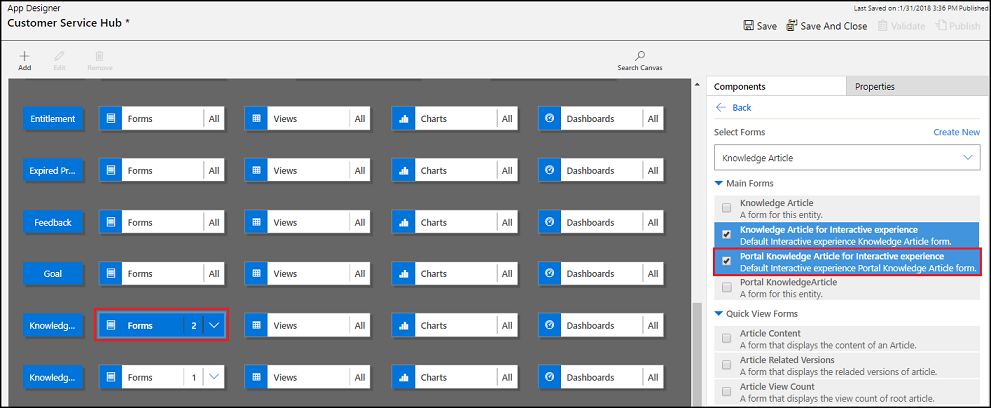
Сохраните и опубликуйте изменения.
Откройте центр обслуживания клиентов.
Перейдите в статью базы знаний, которой требуется назначить уровень доступа к содержимому.
В поле Статья базы знаний выберите Статья базы знаний портала для интерактивного взаимодействия.
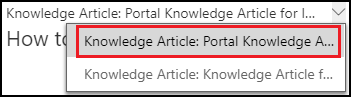
На вкладке Сводка в разделе Связанная информация выберите Уровни доступа к контенту (значок замка) на панели инструментов для добавления уровня доступа к содержимому.
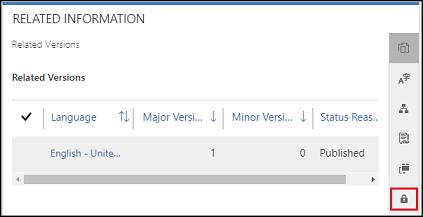
В пункте Дополнительные команды выберите Добавить существующий уровень доступа к содержимому.
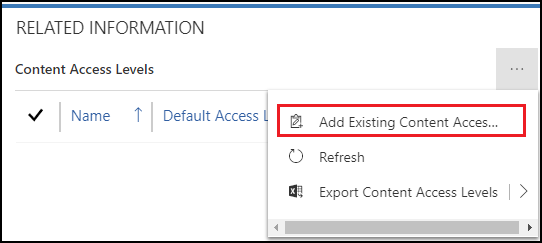
В области Поиск в записях просмотрите и выберите уровень доступа к содержимому.
Выберите Добавить.
Приложение порталов Dynamics 365
В приложении порталов Dynamics 365 можно переходить к статье базы знаний и добавлять в нее уровень доступа к содержимому, выбрав Порталы > Статья базы знаний.
Откройте приложение порталов Dynamics 365.
Выберите Порталы > Статья базы знаний и откройте статью базы знаний, которой требуется назначить уровень доступа к содержимому.
На вкладке Сводка в разделе Связанная информация выберите Уровни доступа к контенту (значок замка) на панели инструментов для добавления уровня доступа к содержимому.
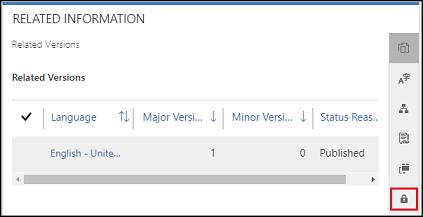
В пункте Дополнительные команды выберите Добавить существующий уровень доступа к содержимому.
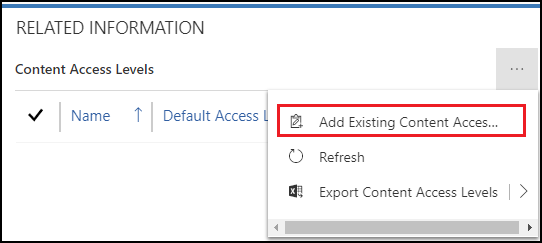
В области Поиск в записях просмотрите и выберите уровень доступа к содержимому.
Выберите Добавить.
Интерактивный центр обслуживания
Откройте интерактивный центр обслуживания.
Выберите статью базы знаний, которую требуется изменить, или создайте новую статью.
Выберите Сводка непосредственно над индикатором хода выполнения.
В столбце Связанные сведения (третий столбец) выберите символ, похожий на замок.
Выберите +, чтобы добавить новый уровень доступа к контенту, или символ Корзина рядом с уровнем доступа к контенту, чтобы удалить его.
Назначение пользователям портала уровней доступа к контенту
- Войдите на порталы Dynamics 365 и выберите Порталы > Безопасность > Контакты.
- Выберите контакт, который нужно изменить.
- На вкладке Сведения найдите раздел Уровни доступа к контенту.
- Нажмите +, чтобы добавить новый уровень доступа к содержимому, или символ Корзина рядом с уровнем доступа к содержимому, чтобы удалить его.
Примечание
Пользователь может также наследовать уровень доступа к содержимому, если он назначен веб-роли, родительскому контакту или организации, с которыми связан пользователь. Такое наследование исключает необходимость повторного назначения или обновления уровней доступа к контенту на индивидуальном уровне. Можно назначить веб-ролям уровни доступа к содержимому, перейдя к разделу Порталы > Безопасность > Веб-роли, затем выполните эти же шаги. Можно назначить организациям уровень доступа к содержимому, перейдя к разделу Продажи > Организации и выбрав организацию для изменения. После выбора организации найдите раздел Уровни доступа к контенту в самой правой части экрана и используйте кнопки + и Корзина для добавления или удаления уровня доступа к контенту.
Обратная связь
Ожидается в ближайшее время: в течение 2024 года мы постепенно откажемся от GitHub Issues как механизма обратной связи для контента и заменим его новой системой обратной связи. Дополнительные сведения см. в разделе https://aka.ms/ContentUserFeedback.
Отправить и просмотреть отзыв по